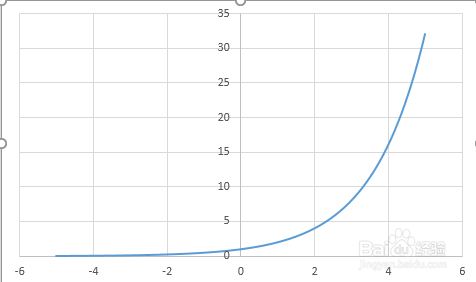1、打开Excel2016,在A1单元格输入-5,选中A列

2、依次点击“开始”、“填充”、“序列”

3、设置步长值为0.01(很重要)!终止值设为5,确定

4、在B1单元格输入=power(2,A1)power()为指数函数,2为底数,可换为其他常数
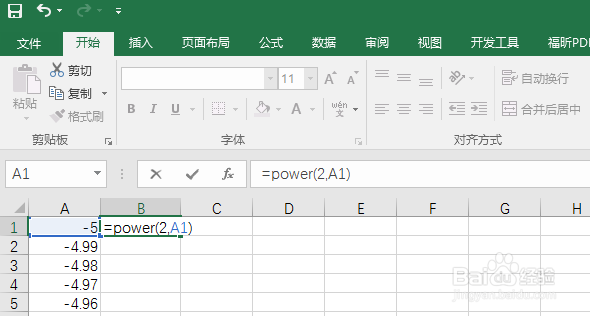
5、向下填充,得到所有y坐标值
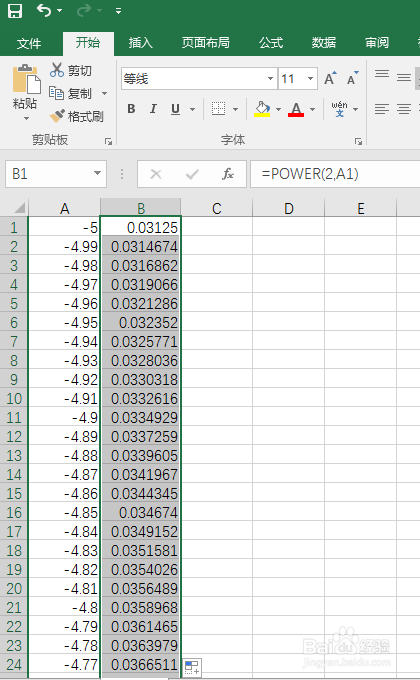
6、选中A、B两列,依次点击“插入”、“散点图”、“带平滑线的散点图”
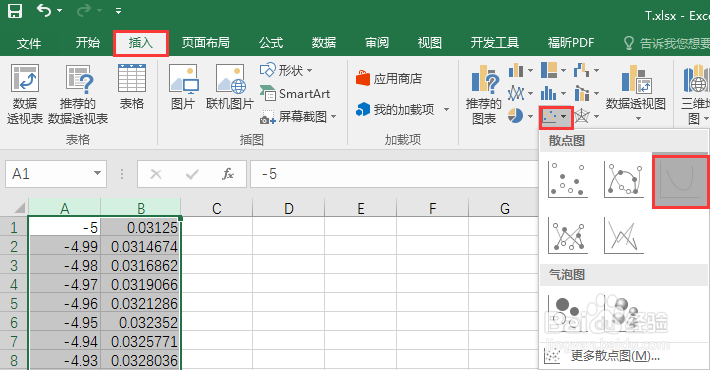
7、完成!!!
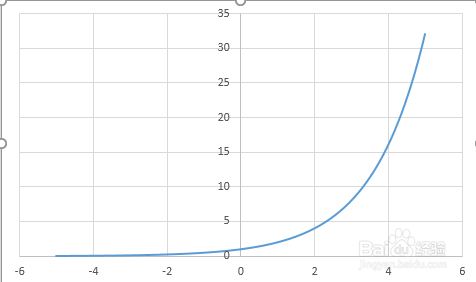
时间:2024-10-14 18:23:48
1、打开Excel2016,在A1单元格输入-5,选中A列

2、依次点击“开始”、“填充”、“序列”

3、设置步长值为0.01(很重要)!终止值设为5,确定

4、在B1单元格输入=power(2,A1)power()为指数函数,2为底数,可换为其他常数
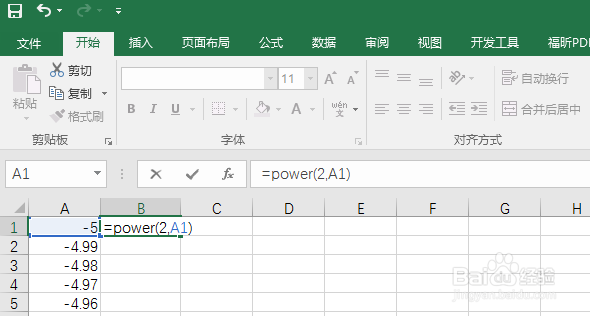
5、向下填充,得到所有y坐标值
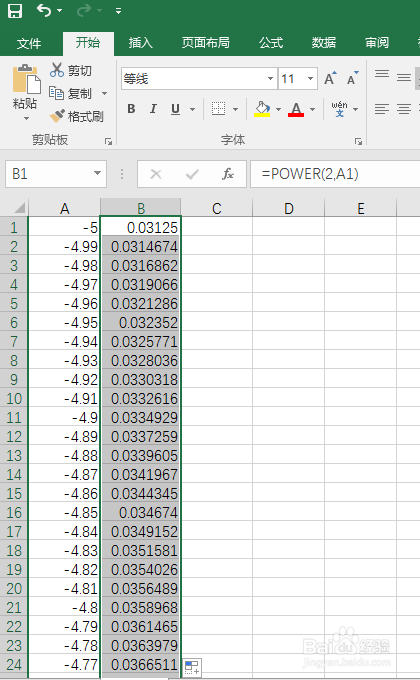
6、选中A、B两列,依次点击“插入”、“散点图”、“带平滑线的散点图”
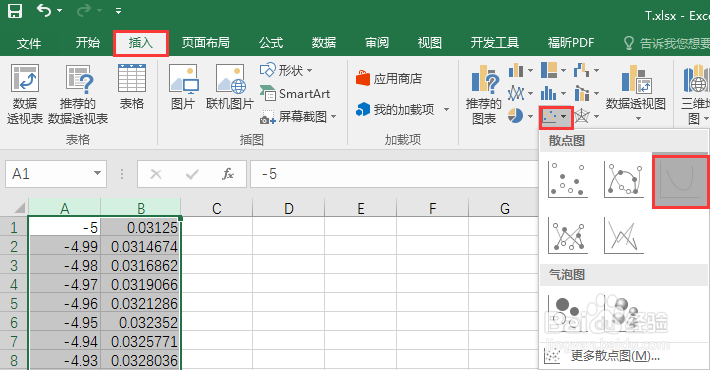
7、完成!!!